RAD Studio10.3テスト√
必要なコントロール:FDConnection、FDPhysMySQLDriverLink、FDQuery、DataSource
注:接続はMySQLです。他の違いはそれほど大きくないはずです(単なる推測)。単にデータベースに接続するだけです。
手順:
1。新しいDataModuleを作成します[フォームと同様]

2. FireDACタブで主人公のTFDConnectionコントロールを見つけ、DataModuleフォームに配置し、LoginPromptをFalseに設定して、接続時にポップアップしないようにします。ダイアログボックスにログインします。このステップを中止することもできます。[DLLが見つからないことを確認し、次のプロパティを設定した後、Connectedプロパティを設定します]
方法1:コードを記述せずにコントロールに直接設定する

方法2:コントロールをドラッグした後、操作を行わず、コードを直接アップロードします[データベースを調整する前に実行します。後で記述したコードは同じです。前に使用する必要があります。そうでなければ、あなたは孤独になります)
FDConnection1.Params.DriverID := 'MySQL';
FDConnection1.Params.Add('Server=IP地址');
FDConnection1.Params.Add('Port=3306');//默认端口可省略这行
FDConnection1.Params.Database := '数据库名';
FDConnection1.Params.UserName := '数据库账号';
FDConnection1.Params.Password := '数据库密码';
FDConnection1.Params.Add('CharacterSet=utf8');
try
FDConnection1.Open();//和下面一句是同样的效果
// FDConnection1.Connected := True;
except on E: Exception do
ShowMessage(e.Message);
// ShowMessage 编译报错的话看看有没有声明 【uses Vcl.Dialogs;】
end;
3. FDPhysMySQLDriverLinkコントロール、それがMySQLに関連付けられた動的ライブラリのものであることを知っているだけです。次に、libmysql.dllファイルを取得します。自分で持っている方がよいでしょう。
リンク:libmysql.dllダウンロードアドレス
抽出コード:c3jc [わかりません。後で変更します。本当に必要な場合は、いつか見つけることができます]
方法1:制御
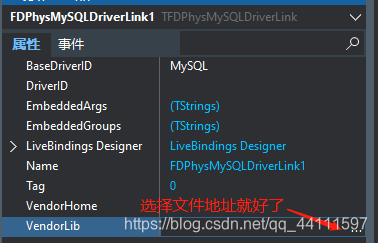
方法2も直接操作します:コードを直接アップロードします[このコードは上記のコードの前に配置されます]
FDPhysMySQLDriverLink1.VendorLib := 'libmysql.dll的地址';
[ .exeプログラムをまとめて実行することもできます]
4. FDQueryコントロールの作業を開始します。同じ式の
方法1:コントロールを直接操作します[アクティブが最後に設定され、設定したばかりのコントロールの値がFalseです]
| 属性 | 属性値 |
|---|---|
| アクティブ | 本当 |
| 接続 | FDConnection1 |
| SQL | クリックしてSQLステートメントを記述します |
方法2:プロセスコード全体は同じですが、コントロールを削除するだけで構いません
FDQuery1.Connection := FDConnection1;
FDQuery1.SQL.Add('SQL语句');
FDQuery1.Active := True;
5.成功が手元にあり、DataSourceコントロールで完了です。
方法1:コントロールを作成します。

方法2:コード全体を同じままにし、コントロールをそのままにします。[この方法は便利で迅速であることが示唆されています]
DataSource1.DataSet := FDQuery1;
後で読むことができるように、学習中に記録されたメモ。